Từ phiên bản 2.1.4, bạn có thể sao lưu và phục hồi website trên VPS rất nhanh và hoàn toàn tự động bằng chức năng “Phục hồi Website từ backup” của VPSSIM. Các bạn đang sử dụng VPSSIM, hãy nâng cấp VPSSIM lên phiên bản mới nhất để sử dụng chức năng này.
Đường dẫn chức năng: VPSSIM menu ==> Backup & Restore Code ==> Phuc hoi Website tu Backup
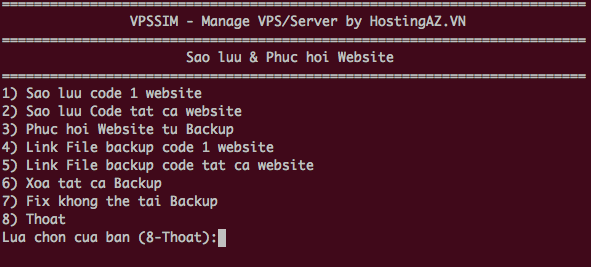
Chức năng phục hồi website chỉ áp dụng cho bản backup của website tạo bởi VPSSIM
Tạo bản sao lưu cho website
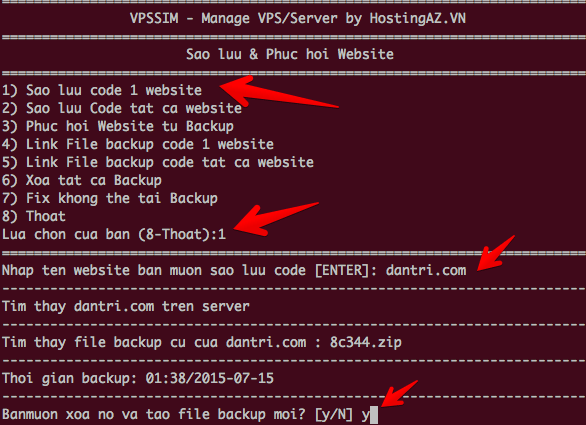
Trong hình trên, do mình đã có bản backup từ trước, vì vậy VPSSIM sẽ hỏi xác nhận xóa backup cũ và thay bằng bản backup website hiện tại.
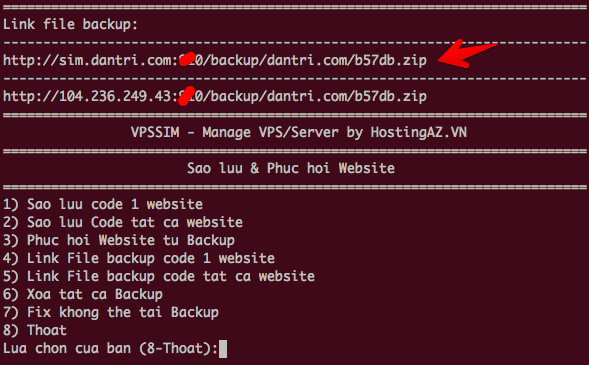
Phục Hồi Website từ Backup của VPSSIM
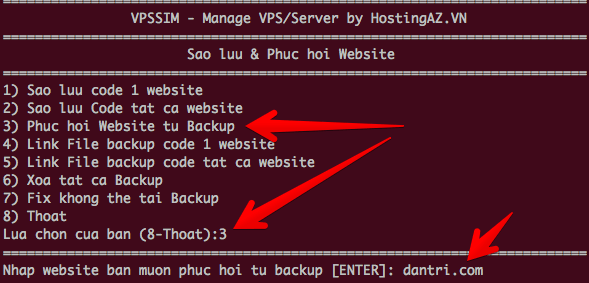
VPSSIM sẽ tìm trên VPS bản backup của website bạn nhập. Lúc này có hai khả năng:
1. Bạn chưa backup website , VPSSIM không tìm thấy bản backup và thông báo:
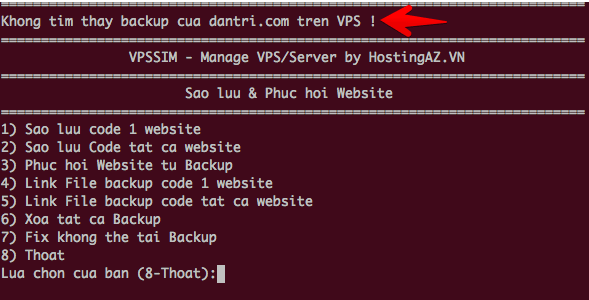
2. Bạn đã backup website từ trước, VPSSIM sẽ thực hiện bước tiếp theo:
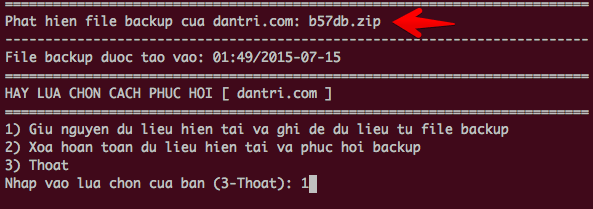
Bạn để ý tên của file backup chính là tên file ta đã tạo ra từ trước.
Đến bước này, bạn phải lựa chọn 1 trong 2 cách phục hồi website. Mình sẽ giải thích ý nghĩa của 2 cách này.
+ Nếu chọn cách 1: Giữ nguyên dữ liệu hiện tại và ghi đè dữ liệu từ file backup:
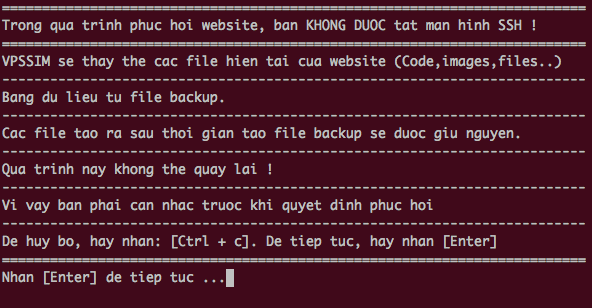
Cũng như nội dung trong thông báo của VPSSIM, chọn cách này tức là VPSSIM sẽ giải nén file backup, sau đó copy dữ liệu được giải nén này theo dạng ghi đè lên dữ liệu hiện tại. Với cách thực hiện này, các file trong bản backup sẽ thay thế cho các file trong website hiện tại. Các file thiếu sẽ được bổ xung và các file có trong website hiện tại nhưng không có trong bản backup sẽ được giữ nguyên.
Mục đích của mình thêm lựa chọn này để đảm bảo các file bạn upload lên sau khi thực hiện bản backup, khi phục hồi các file này sẽ được dữ nguyên. => An toàn khi phục hồi.
+ Nếu chọn cách 2: Xóa hoàn toàn dữ liệu hiện tại và phục hồi backup
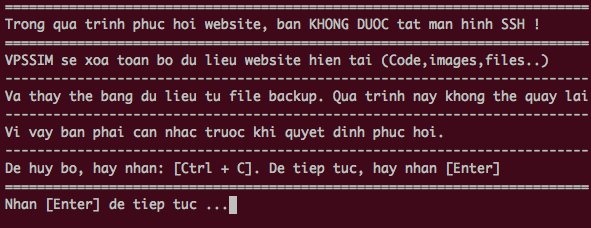
Nếu như bạn muốn xóa hoàn toàn dữ liệu hiện tại và chỉ sử dụng dữ liệu từ bản backup, bạn lựa chọn cách này. Với cách này, VPSSIM sẽ thực hiện xóa dữ liệu (code..) website hiện tại, sau đó thay bằng dữ liệu từ bản backup. Việc phục hồi này rất sạch sẽ 😀
Phục hồi website thành công
Kết quả sau khi chọn 1 trong 2 cách
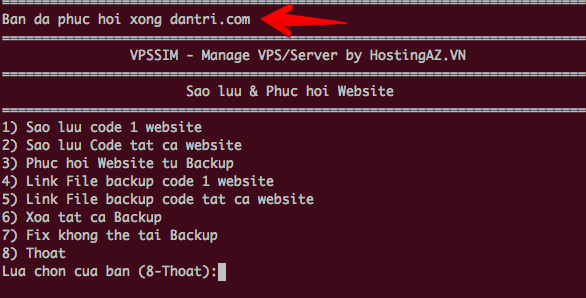
Lưu ý:
- Với cả 2 cách phục hồi, bạn đều không được phép tắt màn hình SSH khi đang tiến hành phục hồi website. Bạn có thể hủy bỏ phục hồi bằng tổ hợp phím CTRL + C.
- Với cả hai phương pháp phục hồi, rủi ro tai nạn xảy ra khi phục hồi ( do mất kết nối tới SSH khi đang phục hồi) là bằng 0. VPSSIM rất thông minh, nếu mất kết nối SSH giữa chừng, bạn hãy login và thực hiện lại. Mọi dữ liệu vẫn giữ nguyên trên VPS.
Xem thêm:
Chúc bạn thành công.
Sau backup website joomla 2.5 truoc do sai tren Apache voi PHP 5.4. Sau khi backup thanh cong len VPSVIM thì bị lỗi resource , ví dụ trong bài viết mình để ảnh dạng: src=”images/anh.png”, thì giờ nó trở thành http://domain.com/index.php/images/anh.png, nhưng truy cap http://domain.com/images/anh.png mới có ảnh. Có cách nào remove index.php trong link trang chủ không ta, mình đã thử rewrite nhưng chỉ là link trên trình duyệt mà trong resource thì không chuyển, vẫn còn index.php làm ảnh không hiện luôn.
Có ai biết cách giải quyết không?
Bạn phải convert chính xác rule từ apache sang nginx chính xác thì website sẽ họat động chính xác được.
Vhost của dommain: /etc/nginx/conf.d/domain.com.conf
Mình muốn hỏi chuyển VPs đi dùng cách này được không NGUYỄN OÁNH, mình (sao lưu code 1 web) xong dùng bản sao lưu đó up lên VPS y như đường dần ở chổ file backup và vào vpssim phục hồi bản backup từ VPS ? thanks
Không biết up lên VPS mới (phục hồi website từ backup) có lỗi gì không NGUYỄN OÁNH? thanks
Nếu bạn phục hồi từ file backup tạo bởi VPSSIM thì sẽ không có lỗi lầm gì bạn nhé. 🙂
Chào anh! Em đã backup và restore thành công từ vpssim, nhưng không hiểu sao lại không vào được web nữa. Dù đã trỏ tên miền thành công. Vpssim báo restore thành công. Số là em đã backup từ vps bằng vpssim, sau đó upload lên là thực hiện lệnh restore, tuy báo thành công nhưng ko thể truy cập web. Ko biết có thiếu gì ko?
Bản thân sau khi vào tìm database thì ko thấy cái database như web cũ; file wp-config.php thì đủ pass, user.
Giúp với ạ!
Chào em.
Em mới chỉ restore code thôi. Em cần phải restore database nữa nhé.
Chào bạn. Cách này restore VPS được bạn nhé.
Nếu bạn restore website trên một VPS khác thì dùng rsync để chuyển toàn bộ website nhanh hơn. Mình chuyển VPS gần 20 GB dữ liệu mất một lúc thôi.
Cách dùng rsync bạn có thể xem ở đây: https://vpssim.com/1879-huong-dan-restore-hay-phuc-hoi-website-vps-tu-vps-backup.html
Vậy với VPs KVM vẫn dùng cách restore mà NGUYỄN OÁNH chỉ vẫn được hã
Đúng rồi bạn. KVM hay OpenVZ, XEN… cứ cài đặt được VPSSIM là dùng được các chức năng này luôn 😀
ủa file backup data nằm trong thư mục nào mà mình tìm không thấy NGUYỄN OÁNH thank
Bạn phải tạo một folder chưa file backup vì folder này VPSSIM sẽ không tự động tạo bạn ạ.
/home/sim.you_domain_chính.com/private_html/backup/domain_can_phuc_hoi/abc.zip
Nhưng có cách phục hồi nhanh hơn đó là bạn upload (wget) file backup đến folder puclic_html của domain cần phục hồi, sau đó dùng lệnh unzip là được. 🙂
Vào đây mà support nhé bác, thấy dân tình ở trời Tây đánh giá cao lắm đó 😀
http://www.servermom.org/faster-lemp-stack-setup-centos-7-vpssim/2071/
Thank you. Cũng có khá nhiều nhà cung cấp nước ngoài sử dụng VPSSIM cho VPS của họ, tớ vẫn nhận được email góp ý. Hôm rồi nhận được email của một người là nhân viên của ioncube.com, thông báo cho tớ họ sắp thay link download ioncube, nhắc tớ update VPSSIM. Nhận được email đó, cảm giác VPSSIM dần dần được cộng đồng “Tây” quan tâm hơn. Hơi phê phê 🙂
Sao cái memcache nó chỉ còn mỗi cái lệnh Thoát thôi vậy bác? Bản 2.1.4 nhé
Chắc quá trình giải nén khi update trên VPS của bạn bị lỗi rồi. Bạn edit file /etc/vpssim/vpssim.version về 2.1.3 rồi thực hiện update lại nhé.
nano /etc/vpssim/vpssim.version
Sửa như bác báo tì update lại không chạy.
Bấm update nó chạy thiệt lâu =.=
Mình dùng bản VPSSIM tiếng ANH , vừa sử dụng chức năng update nhưng VPSSIM báo vẫn là bản 2.1.3 bạn ơi
Chào bạn. VPSSIM bản tiếng ANH sẽ được update vào tối nay bạn ạ. 🙂